소개
이 문서에서는 SNA Flow Collector에서 CSE(Custom Security Events)를 실행하는 방법을 변경할 수 있는 두 가지 플로우 컬렉터 고급 설정에 대해 설명합니다.
배경
레거시 early_check_age 플로우 컬렉터 고급 설정과 새로운 cse_exec_interval_secs 플로우 컬렉터 고급 설정은 플로우 컬렉터 엔진이 사용자 정의 보안 이벤트를 실행하는 방식을 결정합니다. Flow Collector는 SNA 시스템 아키텍처의 첫 번째 어플라이언스로, 네트워크의 흐름을 확인하므로, Flow Collector 엔진은 Flow Cache에 있는 동안 흐름의 특성을 모니터링하고, 흐름이 지정된 Custom Security Event의 구성된 기준을 충족하는지 확인합니다. 그러나 이러한 플로우 컬렉터 고급 설정은 기본 제공 코어 보안 이벤트의 발생 특성을 변경하지 않습니다.
사용자 지정 보안 이벤트 디버깅
버전 7.5.0 이상의 SNA에서는 debug_custom_events 흐름 컬렉터 고급 설정이 개선되어 다양한 수준의 디버깅을 제공합니다
- debug_custom_events 1(최소 디버깅 - 프로덕션에서 실행할 수 있고 CSE를 생성하는 정확한 플로우에 대한 더 많은 통찰력을 제공하기 위한 것)
- debug_custom_events 2(추가 디버깅)
- debug_custom_events 3(가장 자세한 디버깅)
기본 플로우 컬렉터 동작
기본적으로 flow collector early_check_age advanced 설정은 160초로 구성됩니다. 즉, flow collector engine은 플로우가 구성된 Custom Security Event와 일치하는지 확인하기 전에 플로우에 대해 최소 160초 동안 대기합니다. 기본적으로 이 확인은 흐름이 끝날 때까지 다시 수행되지 않습니다.
이 160초 조기 확인 값은 모범 사례를 사용하는 경우 60초마다 텔레메트리를 전송하도록 텔레메트리 내보내기를 구성해야 하기 때문에 특별히 선택되었습니다. 이 기본값을 사용하면 일반적인 환경에서 흐름 컬렉터가 특정 대화/흐름의 양쪽에 관련된 흐름 정보를 충분히 볼 수 있습니다. 따라서 early_check_age는 고급 설정 목록에 미리 정의되어 있지 않습니다. 이는 설계에 따른 것이며, 지원/엔지니어링과 먼저 협의하지 않고 이 값을 변경해서는 안 됩니다. 그러나 이 초기 설계는 바이트 또는 패킷 수의 축적을 포함하는 사용자 지정 보안 이벤트 컨피그레이션과 결합된 다소 조용한 흐름 특성을 고려할 때 효과적이지 않습니다. 이는 cse_exec_interval_secs 고급 설정 매개변수를 생성하기 위한 이유입니다.
cse_exec_interval_secs 고급 설정
7.4.2에서 사용할 수 있도록 cse_exec_interval_secs 흐름 컬렉터 고급 설정을 추가하면 이제 구성된 사용자 지정 보안 이벤트에 대해 흐름 캐시의 흐름을 주기적으로 검사하도록 엔진에 지시할 수 있습니다. 이 고급 설정은 지정된 플로우가 기본 160초 early_check_age의 CSE 기준에 부합하지 않지만 플로우의 나중에 해당 임계값을 초과하는 긴 플로우의 경우 특히 유용합니다. 이 고급 설정이 없으면 흐름이 끝날 때까지 사용자 지정 보안 이벤트가 실행되지 않으며, 경우에 따라 며칠 후가 될 수도 있습니다.
성능에 미치는 영향
이 간격 CSE 기준을 실행하면 기본값이 정의하는 것보다 더 많은 CPU가 필요한 플로우가 플로우의 수명 동안 더 많이 확인됩니다. 이 지침은 cse_exec_interval_secs 매개변수를 활성화하기 전에 성능 베이스라인을 결정하기 위해 Flow Collector Engine에서 sw.log 파일의 내용을 조사하는 과정을 안내합니다. 이 고급 설정을 활성화하는 것을 고려하고 있고 TAC에서 이 변경에 대비하여 플로우 컬렉터 상태를 확인하는 데 도움이 되도록 하려면 지원 케이스를 열고 플로우 컬렉터 진단 팩을 SR에 연결하면 됩니다.
classify_flows 스레드의 기간 측정
한 가지 빠른 성능 영향 측정을 수행하면 오늘부터 sw.log를 조사하고 설정이 활성화되기 전에 "cf-" 로그 항목 다음에 나열된 숫자를 설정이 적용된 후의 숫자와 비교합니다.
/lancope/var/sw/today/logs/grep "cf-" sw.log
20:43:21 I-flo-f0: classify_flows: 흐름 n-1744317 ns-178613 ne-188095 nq-0 nd-0 nx-0 to-300 cf-21 ft-126473/792802/940383/14216
20:44:20 I-flo-f4: classify_flows: 흐름 n-1754296 ns-191100 ne-167913 nq-0 nd-0 nx-0 to-300 cf-20 ft-122830/783378/949392/14928
20:44:21 I-flo-f2: classify_flows: 흐름 n-1773175 ns-191930 ne-169039 nq-0 nd-0 nx-0 to-300 cf-20 ft-123055/788507/962264/15431
20:44:21 I-flo-f3: classify_flows: 흐름 n-1750066 ns-189197 ne-165940 nq-0 nd-0 nx-0 to-300 cf-20 ft-122563/779792/944192/15154
20:44:21 I-flo-f5: classify_flows: 흐름 n-1753899 ns-190477 ne-168004 nq-0 nd-0 nx-0 to-300 cf-20 ft-122261/783375/946651/15423
20:44:21 I-flo-f1: classify_flows: 흐름 n-1763952 ns-191342 ne-169518 nq-0 nd-0 nx-0 to-300 cf-20 ft-122782/786822/955997/15175
20:44:21 I-flo-f7: classify_flows: 흐름 n-1757535 ns-188154 ne-166221 nq-0 nd-0 nx-0 to-300 cf-20 ft-122808/781388/951528/14363
20:44:21 I-flo-f6: classify_flows: 흐름 n-1764211 ns-190964 ne-169013 nq-0 nd-0 nx-0 to-300 cf-21 ft-122713/784446/954149/16320
20:44:21 I-flo-f0: classify_flows: 흐름 n-1764197 ns-189780 ne-168784 nq-0 nd-0 nx-0 to-300 cf-21 ft-123290/787327/952186/14352
20:45:22 I-flo-f4: classify_flows: 흐름 n-1780277 ns-177512 ne-149843 nq-0 nd-0 nx-0 to-300 cf-21 ft-129553/766777/964933/14864
20:45:22 I-flo-f2: classify_flows: 흐름 n-1789285 ns-175763 ne-155809 nq-0 nd-0 nx-0 to-300 cf-21 ft-129685/772482/976850/15289
20:45:22 I-flo-f3: classify_flows: 흐름 n-1774883 ns-177085 ne-149715 nq-0 nd-0 nx-0 to-300 cf-22 ft-129067/764272/962000/15090
20:45:22 I-flo-f5: classify_flows: 흐름 n-1775998 ns-176898 ne-150682 nq-0 nd-0 nx-0 to-300 cf-22 ft-128835/768374/963353/15347
20:45:22 I-flo-f1: classify_flows: 흐름 n-1786441 ns-175776 ne-151846 nq-0 nd-0 nx-0 to-300 cf-22 ft-129255/770212/970360/15129
cf 항목은 "Classify Flows(플로우 분류)"를 나타냅니다. 스레드가 책임 있는 플로우 캐시 섹션을 통과하는 데 걸린 시간(초)을 나타냅니다. CSE가 흐름에 적용되는 "Classify Flows" 스레드에 있습니다. 기능을 활성화한 후 이러한 수치가 증가하면 성능에 미치는 전반적인 영향을 효과적으로 측정할 수 있습니다.
이 고급 간격 설정을 추가한 후 상승이 예상되지만 이 수가 60에 가까우면 영향이 너무 크므로 설정을 제거하십시오. 몇 초의 증가가 예상되고 합리적이라고 여겨진다.
성능 기간 동안의 엔진 상태
"이전 및 이후" 측정에서 수행할 수 있는 다른 성능 중 하나는 sw.log 파일의 "성능 기간" 섹션을 보면 흐름 처리에 대한 설정의 영향을 측정하기 위해 5분마다 기록됩니다. grep를 사용하여 이러한 블록을 찾을 수도 있습니다. 엔진이 오버되면 이 고급 설정 간격 검사를 비활성화해야 합니다.
/lancope/var/sw/today/logs/ grep -A3 "Performance Period" sw.log
기타 모든 상태에 유의하십시오. "엔진 상태 정상"보다 낮습니다.
"Engine status Input rate too high(엔진 상태 입력 속도가 너무 높음)"와 같은 상태는 classify_flows 스레드가 사용되고 있음을 나타냅니다 CPU가 너무 많습니다.
SFI - 정적 흐름 색인
분류 스레드가 흐름 캐시를 통과하는 통과를 완료할 수 없었음을 의미합니다. 분류 스레드는 "Static Flow Index"를 나타내며 분류 스레드에서 고전을 겪고 있음을 나타냅니다. 그 자체로는 재해가 아니지만, 엔진이 한계에 도달하기 시작하고 있으며 현재 cf 레벨에서 성능이 저하되기 시작하고 있음을 나타냅니다.
sw.log:16:09:49 I-flo-f1: classify_flows: sfi:base(8388608) (10522745 -> 11014427) max(16777215) cod(1) (491681/8388608)---------->(5%)
sw.log:16:09:49 I-flo-f3: classify_flows: sfi:base(25165824) (27269277 -> 27754304) max(33554431) cod(1) (485026/8388608)---------->(5%)
sw.log:16:09:49 I-flo-f4: classify_flows: sfi:base(33554432) (35652656 -> 36138422) max(41943039) cod(1) (485765/8388608)---------->(5%)
sw.log:16:09:49 I-flo-f2: classify_flows: sfi:base(16777216) (18985626 -> 19499308) max(25165823) cod(1) (513681/8388608)---------->(6%)
sw.log:16:09:54 I-flo-f0: classify_flows: sfi:base(0) (1786480 -> 421161) max(8388607) cod(1) (7023288/8388608)---------->(83%)
sw.log:16:10:49 I-flo-f0: classify_flows: sfi:base(0) (421161 -> 1402189) max(8388607) cod(0) (981027/8388608)---------->(11%)
sw.log:16:10:49 I-flo-f2: classify_flows: sfi:base(16777216) (19499308 -> 17522620) max(25165823) cod(0) (6411919/8388608)---------->(76%)
sw.log:16:10:49 I-flo-f1: classify_flows: sfi:base(8388608) (11014427 -> 8976309) max(16777215) cod(0) (6350489/8388608)---------->(75%)
sw.log:16:10:49 I-flo-f3: classify_flows: sfi:base(25165824) (27754304 -> 25702968) max(33554431) cod(0) (6337271/8388608)---------->(75%)
sw.log:16:10:49 I-flo-f7: classify_flows: sfi:base(58720256) (58848913 -> 59630528) max(67108863) cod(0) (781614/8388608)---------->(9%)
sw.log:16:10:49 I-flo-f4: classify_flows: sfi:base(33554432) (36138422 -> 34064015) max(41943039) cod(1) (6314200/8388608)---------->(75%)
sw.log:16:10:49 I-flo-f5: classify_flows: sfi:base(41943040) (43310891 -> 44059251) max(50331647) cod(1) (748359/8388608)---------->(8%)
sw.log:16:10:49 I-flo-f6: classify_flows: sfi:base(50331648) (51714170 -> 52444661) max(58720255) cod(1) (730490/8388608)---------->(8%)
sw.log:16:11:49 I-flo-f5: classify_flows: sfi:base(41943040) (44059251 -> 42121104) max(50331647) cod(0) (6450460/8388608)---------->(76%)
sw.log:16:11:49 I-flo-f0: classify_flows: sfi:base(0) (1402189 -> 2373792) max(8388607) cod(1) (971602/8388608)---------->(11%)
sw.log:16:11:49 I-flo-f6: classify_flows: sfi:base(50331648) (52444661 -> 50483491) max(58720255) cod(1) (6427437/8388608)---------->(76%)
sw.log:16:11:49 I-flo-f3: classify_flows: sfi:base(25165824) (25702968 -> 26385879) max(33554431) cod(1) (682910/8388608)---------->(8%)
sw.log:16:11:49 I-flo-f1: classify_flows: sfi:base(8388608) (8976309 -> 9662167) max(16777215) cod(1) (685857/8388608)---------->(8%)
sw.log:16:11:49 I-flo-f4: classify_flows: sfi:base(33554432) (34064015 -> 34742593) max(41943039) cod(1) (678577/8388608)---------->(8%)
sw.log:16:11:50 I-flo-f7: classify_flows: sfi:base(58720256) (59630528 -> 60298366) max(67108863) cod(1) (667837/8388608)---------->(7%)
sw.log:16:11:50 I-flo-f2: classify_flows: sfi:base(16777216) (17522620 -> 18202249) max(25165823) cod(1) (679628/8388608)---------->(8%)
구성
웹 브라우저를 열고 Flow Collector Appliance IP로 직접 이동합니다. 로컬 관리자 사용자로 로그인합니다.
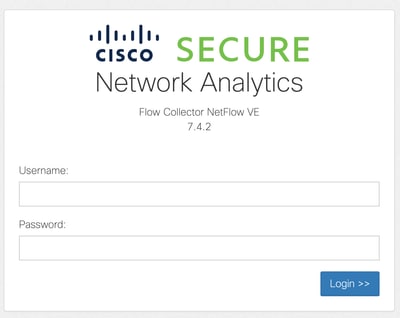
Support(지원) -> Advanced Settings(고급 설정)로 이동합니다.
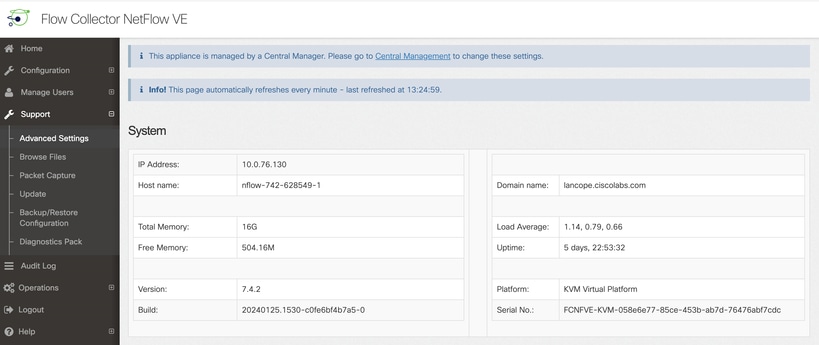
Advanced Setting(고급 설정) 화면을 아래로 스크롤하여 목록 하단의 "Add New Option(새 옵션 추가)" 컨피그레이션 상자를 표시합니다
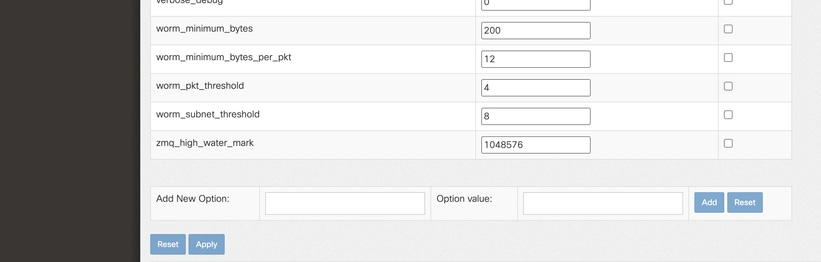
Add New 옵션에서 편집 상자에 cse_exec_interval_secs를 입력하고 옵션 값에 다음을 입력합니다. 편집 상자에 119를 입력합니다. 이러한 상자를 편집하면 Add(추가) 버튼이 활성화됩니다. Add New Option(새 옵션 추가)에 cse_exec_interval_secs를 입력한 후 Add(추가) 버튼을 누릅니다. 옵션 값에서 편집 상자 및 119를 선택합니다. 편집 상자.

Add New 옵션: 및 옵션 값: 여러 개의 새 고급 설정을 입력할 경우, 편집 상자는 다른 항목에 대비하여 지워집니다. 새로 추가된 Advanced Settings(고급 설정)는 추가되는 동안 목록의 맨 아래에 추가됩니다. 이렇게 하면 사용자가 항목을 검사할 수 있습니다. 고급 설정의 정확한 철자는 대/소문자도 중요합니다. 모든 고급 설정은 소문자로 표시됩니다.
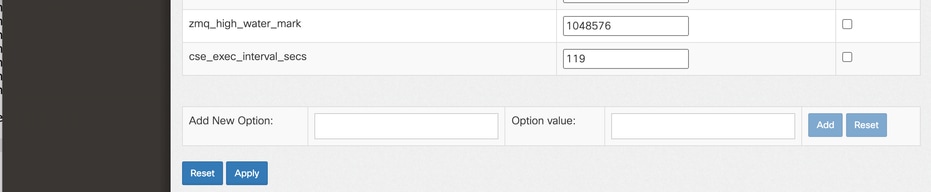
Advanced Setting(고급 설정)이 올바르게 입력되었으므로 Apply(적용) 버튼을 누릅니다. Apply(적용) 버튼이 활성화되지 않은 경우도 있습니다. 이 옵션을 활성화하려면 Add New Option(새 옵션 추가)을 클릭합니다. 편집 상자가 나타나면 Apply(적용) 버튼이 클릭하여 활성화됩니다. 이 팝업이 표시되면 확인 단추를 눌러 새 고급 설정 및 값을 제출합니다.
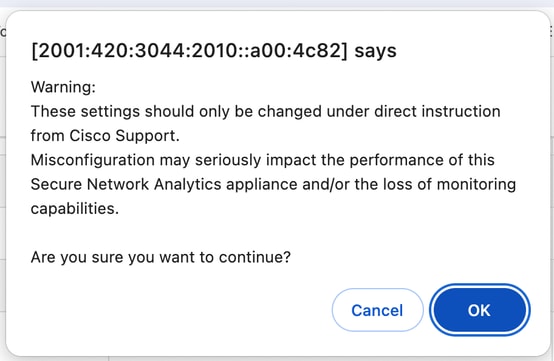
변경 확인
이 최종 검증이 가장 중요합니다. Support(지원) 메뉴를 다시 클릭하고 Browse Files(파일 찾아보기)를 선택합니다.
그러면 FC의 파일 시스템으로 이동합니다. sw(소프트웨어)를 클릭합니다.
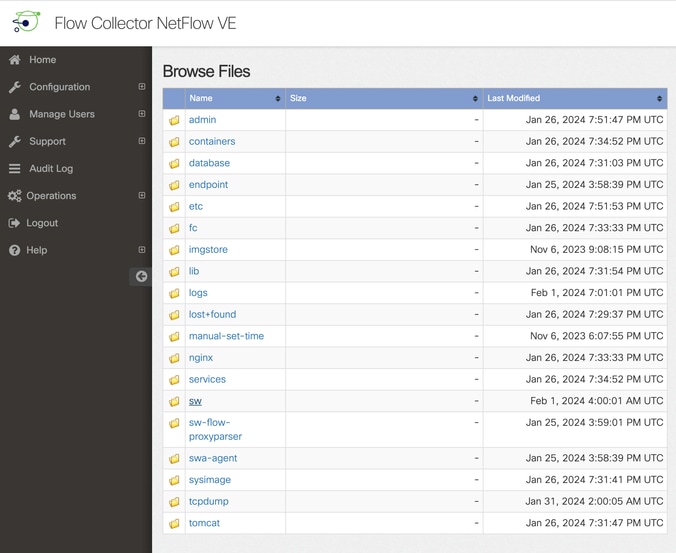
오늘 클릭
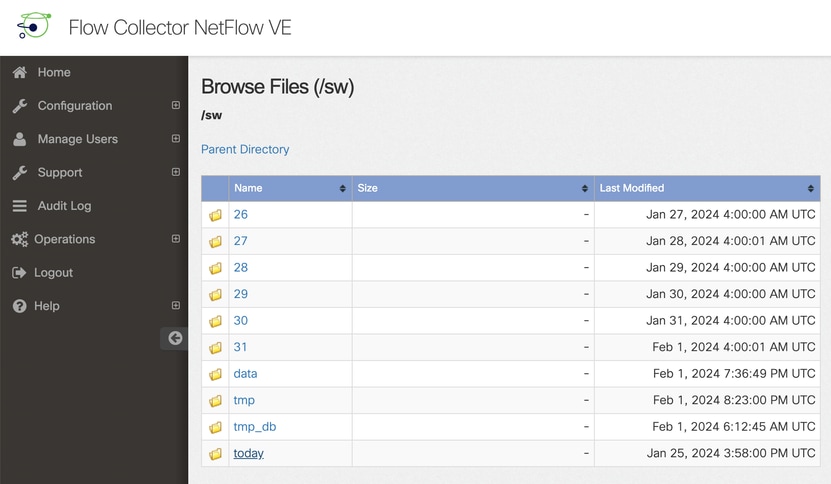
로그를 클릭합니다.
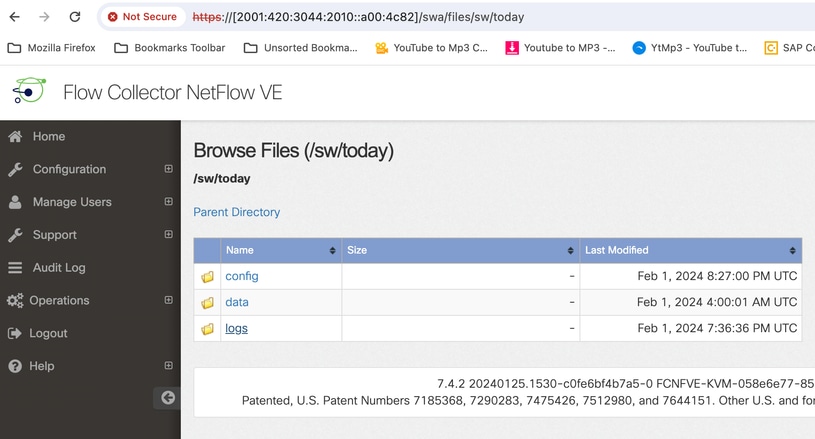
sw.log를 클릭합니다.
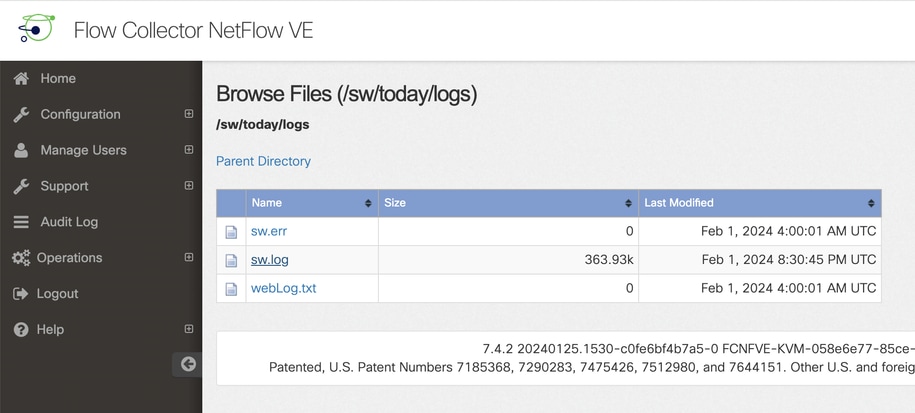
브라우저 페이지에서 검색을 수행하고 검색 상자에 cse_exec_interval_secs를 입력하여 고급 설정을 찾습니다
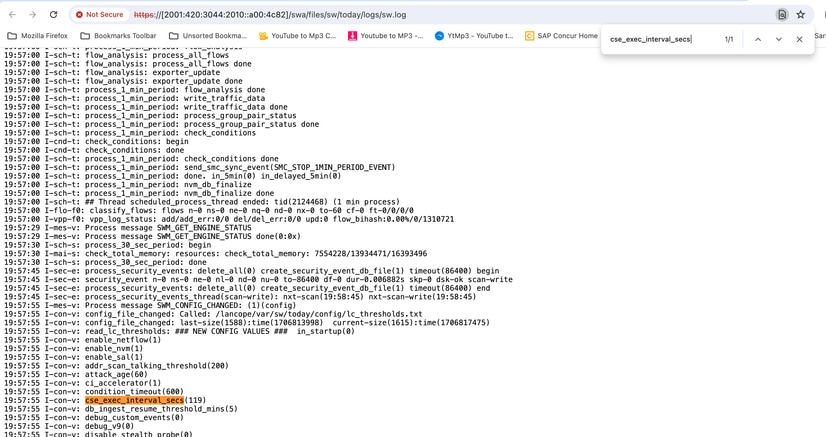
승인된 고급 설정이 스크린샷과 같이 나열됩니다.
승인되지 않은 항목은 "입력 구성에 포함되지 않음"으로 표시되며, 이 경우 사용자가 설정을 잘못 입력했기 때문입니다. 따라서 이러한 구성을 변경한 후 로그를 확인해야 합니다.
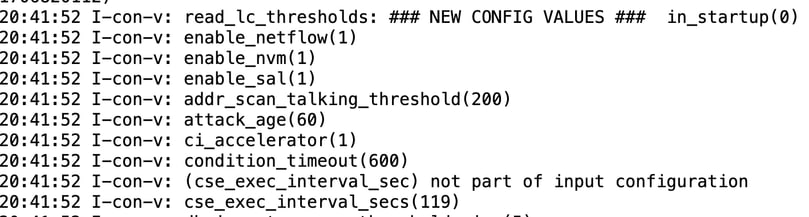
축하합니다!
방금 새 고급 설정을 입력하고 엔진에서 해당 설정을 승인했습니다.
이제 이 기능은 플로우가 early_check_age에 도달하면 약 2분마다 플로우에 대해 CSE 논리를 실행할 수 있습니다. 기본값은 160초입니다.
CSE 규칙에서 시간의 경과에 따른 바이트 수 누적이 포함된 경우, 이 기능은 CSE가 정의한 기준과 일치하는 플로우에서 트리거되는 타이밍을 개선합니다.